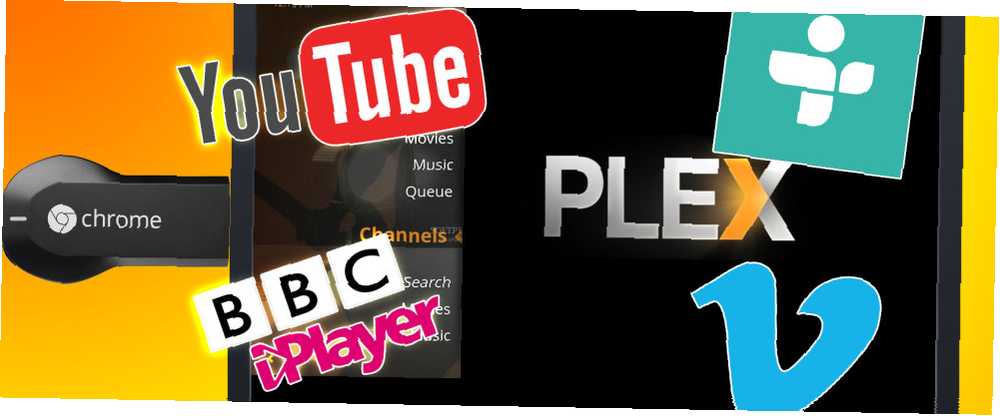
Mark Lucas
0
2206
284
Otključavate Chromecast. Spojite ga na HDMI ulaz vašeg televizora. Zatim na njega presnimavate YouTube videozapise i zaboravite na njega ...
S samo 18 dolara, Chromecast je nepogrešivo sjajan način da napravite svoj televizor “pametan”, ali može se osjetiti poneki poni u jednom triku nakon što nestane početna euforija.
Srećom, koristeći razne kolekcije aplikacija, možete Chromecast pretvoriti u potpuno opremljeni medijski uređaj, čak manji od Raspberry Pi Najlakšeg Raspberry Pi Media Center-a, RasPlex Najlakšim Raspberry Pi Media Centerom, RasPlex !
Chromecasting s vašeg računala
Budući da je vaš uređaj Chrome povezan s televizorom, Wi-Fi-jem i potpuno postavljenim uređajem, prvi način na koji biste ga mogli odlučiti je slanje videozapisa iz preglednika Chrome na radnom računalu ili prijenosnom računalu pomoću proširenja Google Cast.
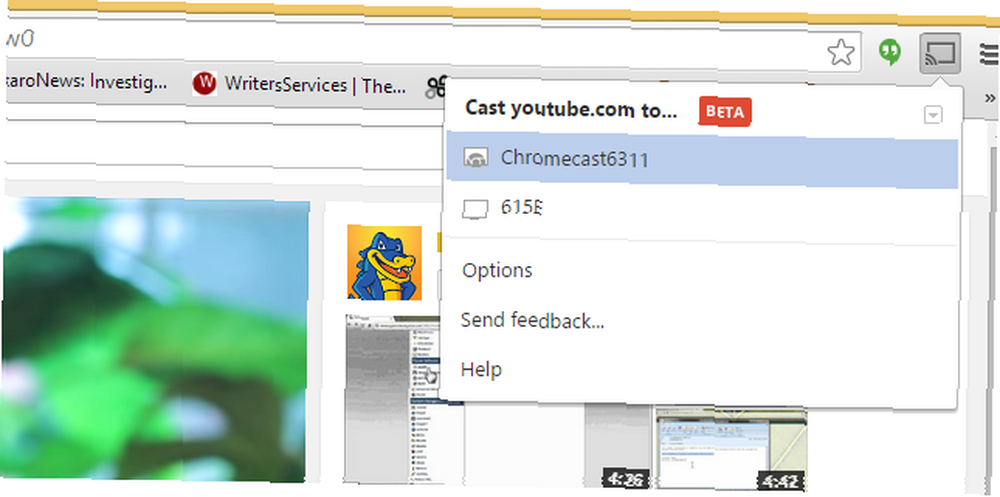
To može biti trenutno gledani YouTube videozapis ili možda strujni sadržaj sa Hulua ili BBC iPlayera ako živite u Velikoj Britaniji. Možda čak gledate Netflix ili Amazon Instant Video na radnoj površini, a sve dok upotrebljavate Chromecast proširenje videozapis se može slati s računala na Chromecast i gledati na televizoru. Postoji mnoštvo drugih mogućnosti računala na Chromecast, od dijeljenja zaslona do igranja igara 8 kreativnih upotreba za Googleov Chromecast 8 kreativnih upotreba za Googleov Chromecast Smislili smo 8 jedinstvenih načina upotrebe Googleovog Chromecast. Čitajte dalje kako biste saznali kako možete još više koristiti svoj Chromecast. , Zapravo je čak moguće koristiti Chromecast s pozivima iz Google Hangouta Najjednostavniji način za Chromecast vašeg Hangouta Najjednostavniji način za Chromecast svog Hangouta Ako imate Chromecast, moguće je da ste razmislili o tome kako biste ga mogli koristiti na Chromecastu sesija u Hangoutu. Kako? To je zapravo iznenađujuće jednostavno. !
Jednostavno je i može se postići s minimalnim brojem klikova. Međutim, to nije osobito prikladno. Ako nemate prijenosno računalo, iz sobe u kojoj držite svoje računalo i TV sobe moglo bi se puno mučiti i peglati.
Korištenje Chromecasta sa vašim pametnim telefonom ili tabletom
Koristite Windows Phone, Android ili iOS? Svaka od njih ima razne aplikacije koje se mogu upotrebljavati s Chromecastom, a Android i iOS imaju službene Chromecast aplikacije za konfiguriranje uređaja, mada se, naravno, to može učiniti i putem stolnog računala.
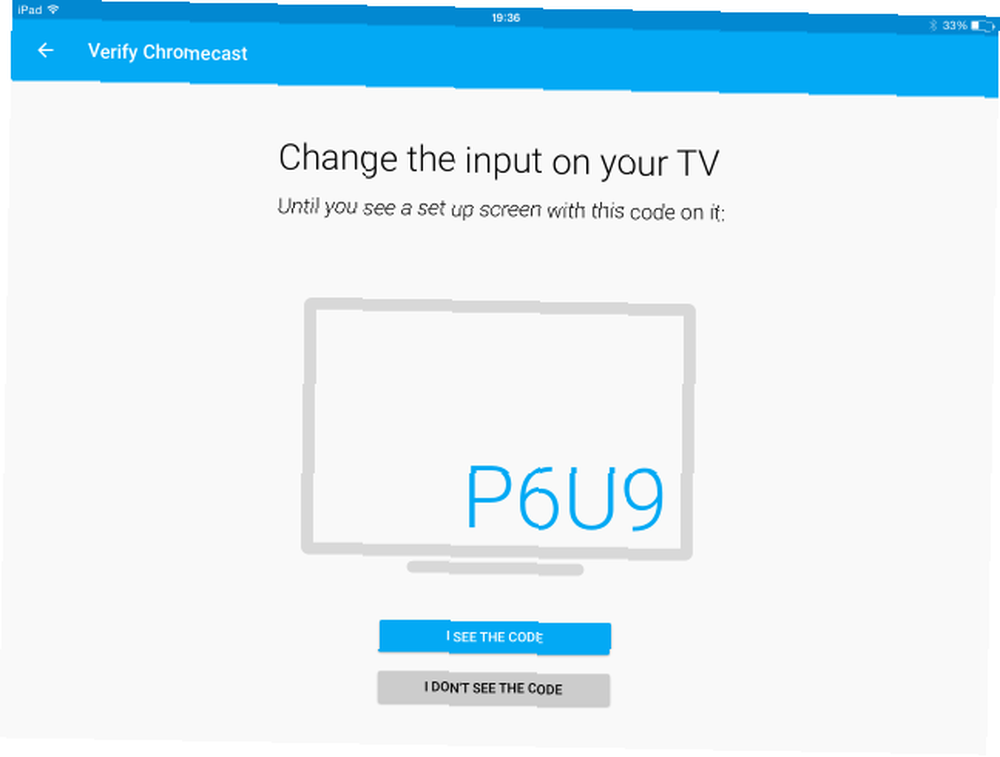
Prirodno, Android korisnici imaju najbolju kolekciju Chromecast prijateljskih aplikacija na raspolaganju, što znači da možete instalirati aplikacije Netflix, Hulu, iPlayer itd. - gotovo sve one koje očekujete - zajedno s VLC Media Playerom (poboljšanom podrškom za Chromecast u sredinom 2014. Podrška za Chromecast doći će na VLC za Android, iOS i Desktop Chromecast Podrška će doći na VLC za Android, iOS, a Desktop VLC najavio je da će podrška za Chromecast doći u roku od šest tjedana, najprije za verziju aplikacije za iOS, a kasnije na verziji za Android i na radnoj površini.) i bilo kojim drugim kompatibilnim medijskim uređajima - i upotrijebite gumb Chromecast u aplikaciji za slanje sadržaja na vaš televizor.
Potpuni popis kompatibilnih medijskih aplikacija za vaš teritorij možete pronaći na web lokaciji Chromecast gdje ćete naći aplikacije poput Blinkbox, Red Bull TV, Vevo, pa čak i TuneIn Radio.
Vaše računalo + Chromecast = Media Center
Iako je dovoljno jednostavno emitirati videozapis sa preglednika Chrome na televizor putem Chromecasta, to nije osobito korisno za bilo koji medij koji ste pohranili na računalu. Videozapise i glazbu u vašim Windows bibliotekama (ili pohranjuju u kućne pogone na Mac OS X i Linuxu) ne može se slati na Chromecast uobičajenim sredstvima jer se ne mogu otvoriti u pregledniku Chrome.
To, međutim, ne znači da ih nije moguće poslati na Chromecast!
Korištenjem Plex Media Server možete indeksirati medije na radnom računalu i kada se koristi zajedno s aplikacijom Plex od 4,99 dolara za Android (besplatno ako imate Plex Pass koji čini bolji medijski centar boljim, uz Plex Pass [Giveaway] čineći najboljim Bolje sa Media Centerom, uz Plex Pass [Giveaway] Love Plex? Još više će vam se svidjeti Plex Pass.S novim i ekskluzivnim značajkama samo za vlasnike Plex Pass-a, to je najbolji način da se podrži razvoj najbolje aplikacije za medijski centar. ) ili iOS (ali ne i aplikaciju Windows Phone Plex) možete prenijeti strujni sadržaj na Chromecast.
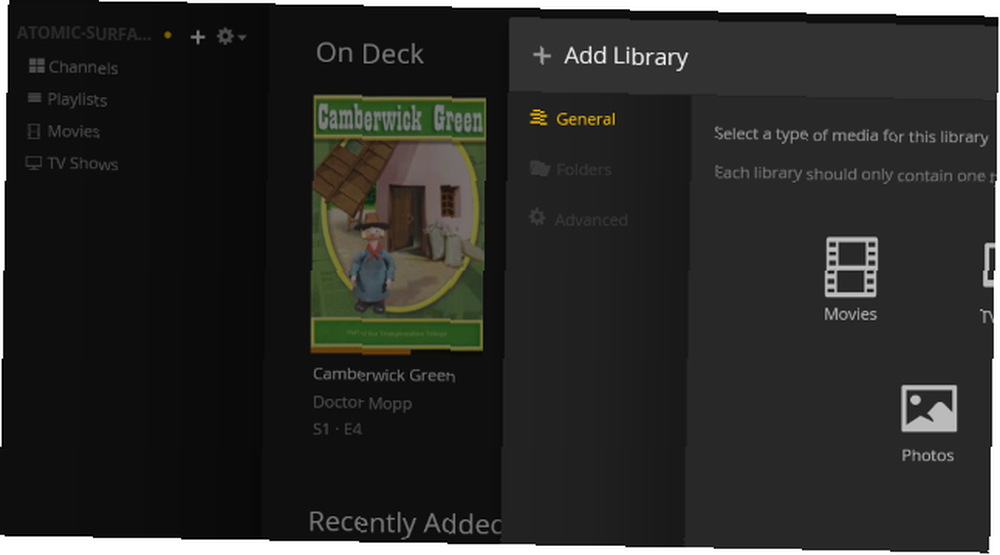
Ovo je iznenađujuće jednostavan proces. Nakon instaliranja i postavljanja Plex-a na računalo (naš detaljni vodič opisao je vodič kroz Plex - Awesome Media Center Vaš vodič za Plex - Awesome Media Center Ako imate puno filmova i TV emisija koje se spremaju na lokalnoj mreži, trebate da biste instalirali Plex. Ovo je jedini vodič za početak rada s Plexom koji ćete ikada trebati pročitati.) morat ćete posjetiti web stranicu Plexa da biste stvorili korisničko ime i lozinku i prijavili se s tim detaljima (odaberite Media Manager iz Plex ikona u sistemskoj traci).
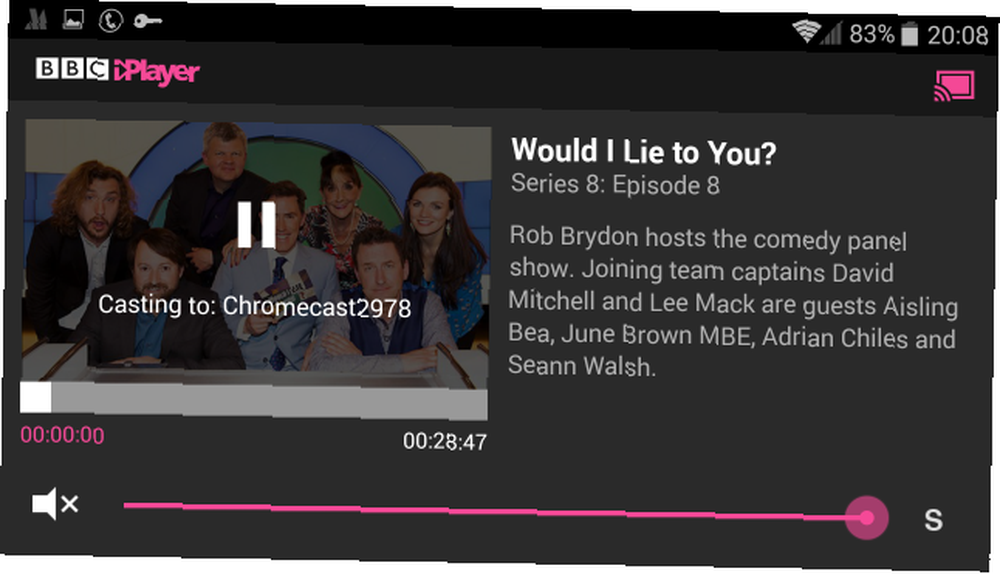
Nakon što to učinite, korisno je pregledati sve kanale koji se privlače (kao što su Twitch, Vimeo, čak i YouTube, BBC iPlayer gdje su dostupni itd.) I instalirati ih. Zatim možete pomoću gumba + u gornjem lijevom kutu dodati lokacije svojih filmova, TV emisija, glazbe, fotografija i kućnih videozapisa u biblioteku medija centra.
Plex će tražiti sve DVD / Blu-ray omotnice koje vam nedostaju dok indeksira vaš medijski sadržaj i pridružiti ih vašem video i zvuku, olakšavajući pronalazak onoga što tražite u upravitelju stolnih medija ili u mobilna verzija.
Na svoj mobilni uređaj instalirajte aplikaciju za klijenta s vjerodajnicama koje ste prethodno postavili. Sve dok su računalo s medijskim sadržajem, mobilni uređaj i Chromecast svi u istoj mreži trebali biste moći pregledavati sadržaj vašeg Plex poslužitelja s mobilnog uređaja i pritisnite gumb Chromecast da biste ga poslali na svoj televizor.
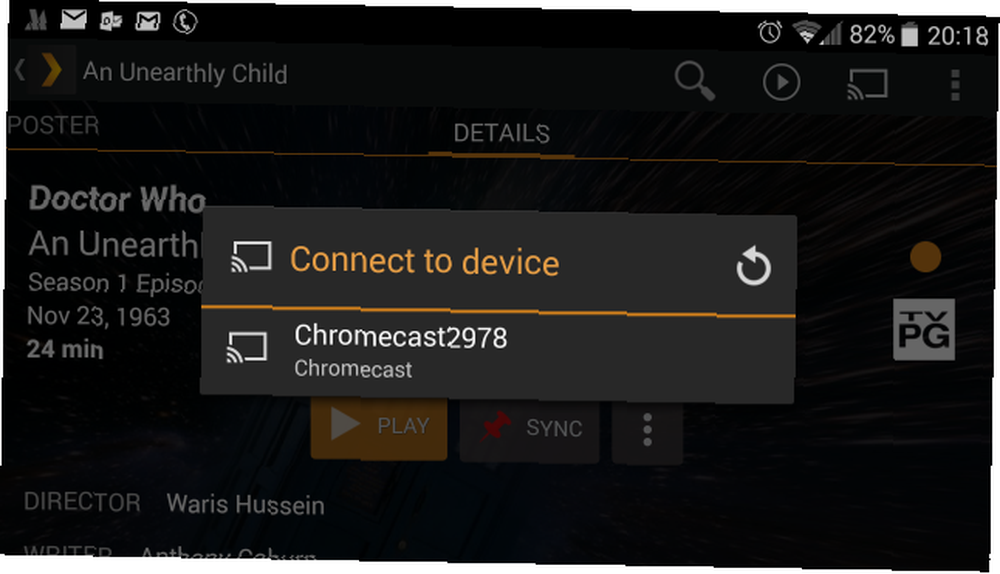
Jedna od sjajnih stvari o korištenju Plexa je ta što ne zahtijeva toliko resursa sustava kao i druge aplikacije medijskog centra. Korištenje vašeg Android ili iOS telefona / tableta kao daljinskog upravljača čarobni je sok koji vaš sadržaj s Plexa šalje na televizor, učinkovito pretvarajući Chromecast u dobar medijski centar kao što ćete naći.
Chromecast: Smart Budget Smart & Media Streamer
Izvanredan je samo 18 USD koji Chromecast može učiniti toliko, posebno nakon razdoblja neizvjesnosti nakon pokretanja velikog profila. Srećom, programeri su se konačno uhvatili u koštac s tehnologijom i bacaju sadržaj sa pametnog telefona na Chromecast sada je uobičajena značajka u medijskim uređajima.
Plexova podrška za Chromecast također je glavni bonus. Možda ste još uvijek neodlučni između Chromecasta, Apple TV-a i Roku Chromecasta naspram Apple TV-a u odnosu na Roku: Koji vam medijski streamer odgovara? Chromecast vs Apple TV protiv Roku: koji medijski streamer vam odgovara? Uređaji za strujanje medija jednostavno su fantastični. Oni mali okviri koji se povezuju s televizorom mogu dodati obilje mogućnosti za zabavu u vašu dnevnu sobu. Ali koji je uređaj najbolji za vas? ili ste možda krenuli. Jeste li ga već koristili? Planirate li ga koristiti s Plexom? Javite nam se u komentarima!











